Comment réparer la souris sans fil Logitech qui ne fonctionne pas
Publié: 2023-02-09A travers cet article, nous vous aidons à résoudre les problèmes à cause desquels votre souris sans fil Logitech peut ne pas fonctionner sous Windows 10 ou Windows 11.
Logitech est un nom reconnu dans le monde des fabricants de périphériques informatiques. La souris de la société est connue dans le monde entier pour ses performances de premier ordre. Cependant, récemment, de nombreux utilisateurs ont signalé avoir rencontré un problème gênant où leur souris sans fil Logitech ne fonctionnait pas.
Nous comprenons à quel point cela peut être frustrant si la souris sans fil Logitech a cessé de fonctionner, car la souris fait partie des périphériques vitaux. Cependant, vous pouvez garder tous vos soucis de côté car cet article vous présente des solutions éprouvées à ce problème.
Avant de passer à ces correctifs, il est essentiel de comprendre pourquoi la souris sans fil Logitech ne fonctionne pas. Vous pouvez résoudre le problème assez facilement si vous savez ce qui l'a déclenché en premier lieu. Par conséquent, discutons d'abord de la même chose.
Raisons pour lesquelles la souris sans fil Logitech ne fonctionne pas
Les raisons suivantes peuvent être les raisons possibles pour lesquelles votre souris sans fil Logitech a cessé de fonctionner sur les ordinateurs Windows 10 ou Windows 11.
- Problèmes avec le pilote de la souris
- Problèmes de batterie
- Interférence d'autres appareils électriques ou métalliques
- Problèmes avec le récepteur unificateur ou le port USB
Ci-dessus se trouvaient les causes les plus probables du problème de fonctionnement de la souris sans fil Logitech. Maintenant que vous savez ce qui a pu causer le problème, discutons de la façon de le résoudre.
Corrections au problème de souris sans fil Logitech qui ne fonctionne pas (fonctionnement à 100 %)
Voici quelques-unes des solutions les plus efficaces aux problèmes à cause desquels votre souris sans fil Logitech a cessé de fonctionner.
Solution 1 : Vérifiez les piles de votre souris
La faible puissance de la batterie peut être une raison pour laquelle la souris sans fil Logitech ne fonctionne pas sur les problèmes de Windows 11 et Windows 10. Par conséquent, vous devriez essayer de remplacer les piles existantes par un nouveau jeu de piles. Si votre souris sans fil est rechargeable, vous devez charger la souris et vérifier si votre souris fonctionne ou non. Essayez la solution suivante si la souris ne fonctionne pas.
Lisez également: Comment réparer le clic droit de la souris ne fonctionne pas sous Windows
Solution 2 : essayez de retirer le récepteur unificateur et les piles pendant un certain temps
Votre souris peut redémarrer et l'ordinateur peut la reconnaître à nouveau si vous retirez le récepteur unificateur et les piles pendant cinq secondes. Ainsi, vous devez retirer le récepteur unificateur et les piles pendant ladite durée, puis les reconnecter pour résoudre le problème.
Correctif 3 : Utiliser un autre port USB
Parfois, le concentrateur USB est incapable de fournir suffisamment d'alimentation à la souris, ce qui entraîne des problèmes tels que la souris sans fil Logitech qui ne fonctionne pas. Par conséquent, la connexion du récepteur unificateur à l'ordinateur via un autre port USB peut vous aider à résoudre le problème. Vous devez continuer à changer de port jusqu'à ce que le problème soit résolu. Si le problème persiste même après avoir essayé tous les ports, vous pouvez passer à la solution suivante.
Correctif 4 : mettre à jour le pilote de la souris sans fil Logitech (recommandé)
Un pilote est un lien entre l'ordinateur et votre souris. Un pilote obsolète est l'un des principaux responsables de problèmes tels que la souris sans fil Logitech Windows 10/Windows 11 qui ne fonctionne pas. Par conséquent, la mise à jour du pilote est la solution la plus recommandée au problème.
Vous pouvez mettre à jour votre souris et tous les autres pilotes obsolètes efficacement et sans effort avec un programme comme Bit Driver Updater.
Le logiciel Bit Driver Updater met à jour tous les pilotes en toute sécurité et automatiquement en un seul clic. De plus, il offre de nombreux autres avantages, tels que la sauvegarde et la restauration des pilotes, l'accélération de la vitesse de téléchargement des pilotes, les analyses planifiées et bien plus encore.
Vous pouvez cliquer sur le lien partagé ci-dessous pour obtenir cet incroyable logiciel de mise à jour du pilote pour Windows 10 sur votre ordinateur.
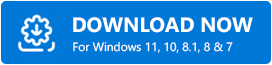

Quelques secondes après l'installation du logiciel, une liste de pilotes obsolètes apparaît sur votre écran. Vous pouvez mettreà jour automatiquement tous ces pilotes problématiques en un seul clic sur le bouton pour le faire (vous pouvez utiliser les touches fléchées de votre clavier).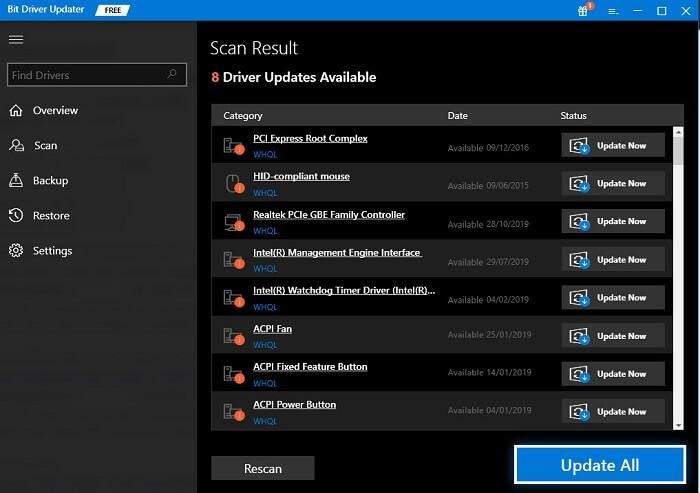
Il existe également une option Mettre à jour maintenant pour mettre à jour uniquement le pilote de la souris sans fil Logitech. Cependant, nous et de nombreux autres experts techniques préférons mettre à jour tous les pilotes pour Windows 10 pour de meilleures performances informatiques.
Lisez également: Comment réparer le saut de souris autour de Windows 10
Correctif 5 : Réinstallez le pilote de la souris sans fil Logitech
Un pilote défectueux ou mal installé peut également être une raison pour laquelle votre souris sans fil Logitech a cessé de fonctionner. Par conséquent, vous devez réinstaller le pilote de la souris pour résoudre le problème. Voici les instructions pour le faire.
- Tout d'abord, appuyez sur la toucheWindows de votre clavier pour accéder à la fonctionnalité de recherche sur votre ordinateur.
- Maintenant, saisissez le Gestionnaire de périphériques et appuyez sur la touche Entrée pour l'ouvrir.
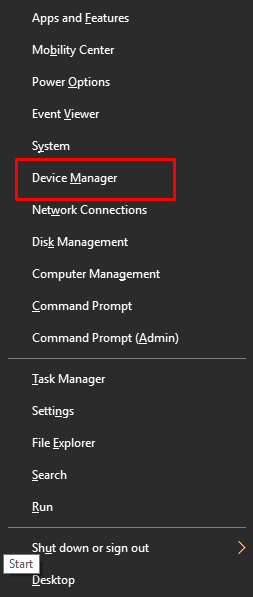
- Utilisez la touche fléchée vers le bas pour atteindre lessouris et autres dispositifs de pointage.
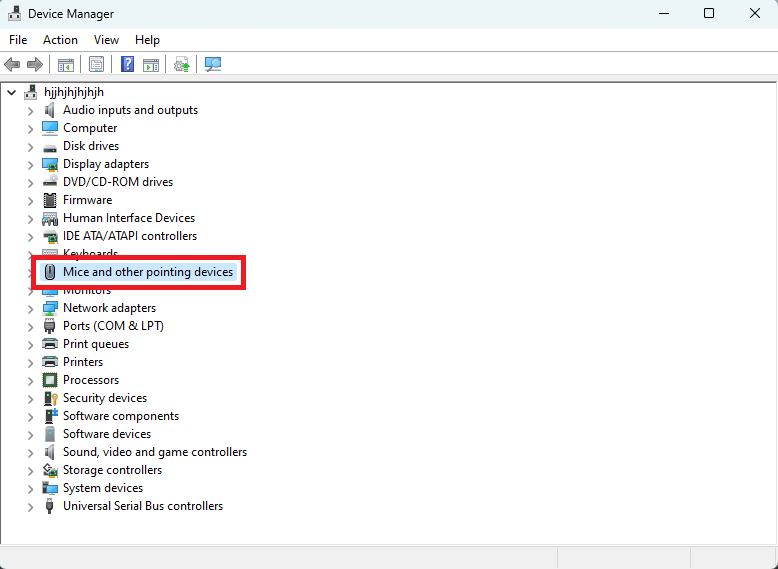
- Maintenant, développez les souris et autres dispositifs de pointage à l'aide des touches fléchées.
- À l'aide de la touche fléchée, arrivez à la souris sans fil Logitech et appuyez sur la touche Entrée pour ouvrir ses propriétés.
- Maintenant, vous pouvez utiliser la touche fléchée Tab + Fin pour passer à l'ongletPilote .
- Utilisez la touche Tab pour atteindre le bouton Désinstaller l'appareil .
- Appuyez sur la touche Entrée pour désinstaller l'appareil.
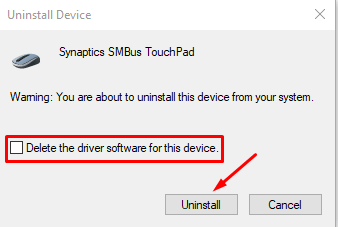
- Appuyez à nouveau sur la touche Entrée et attendez que la désinstallation soit terminée.
- Redémarrez votre ordinateur une fois la désinstallation terminée pour réinstaller le pilote de la souris.
Correction 6 : Utilisez la souris sur une surface différente
Les éléments électriques et métalliques peuvent gêner le signal de la souris et provoquer des problèmes tels que le dysfonctionnement de la souris sans fil Windows 10/Windows 11 Logitech. Par conséquent, vous devez éloigner la souris de ces objets et non sur des surfaces telles que des câbles ou de longs rails métalliques.
Correctif 7 : mettez à jour le micrologiciel de votre souris
La mise à jour du micrologiciel aide à résoudre les problèmes aléatoires qui peuvent être responsables du problème de fonctionnement de la souris sans fil Logitech. Ainsi, vous pouvez suivre ces étapes pour mettre à jour le firmware de votre souris. Notez que vous pouvez utiliser les raccourcis clavier pour effectuer les étapes ci-dessous s'il n'y a pas de souris disponible du tout.
- Tout d'abord, rendez-vous sur le site officiel de Logitech.
- Maintenant, sélectionnez Téléchargements parmi les options disponibles dans le menu en haut.
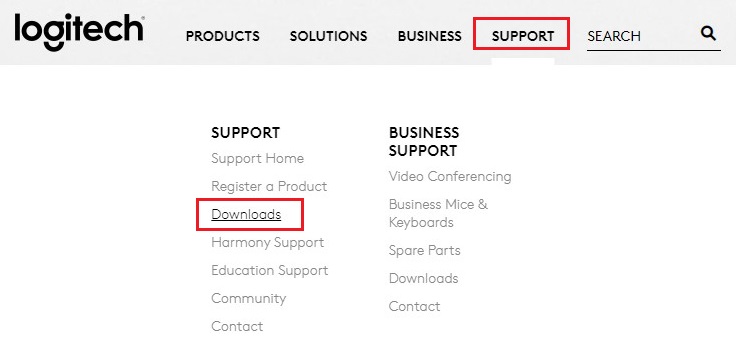
- Cliquez sur l' outil de mise à jour du micrologiciel .
- Sélectionnez Mettre à jour maintenant pour obtenir la configuration de l'outil de mise à jour du micrologiciel téléchargé sur votre appareil.
- Exécutez le fichier téléchargé et suivez les instructions pour terminer l'installation de l'outil de mise à jour du micrologiciel.
- Maintenant, sélectionnez Continuer pour commencer le processus de mise à jour du micrologiciel.
- Attendez que Logitech détecte votre souris et mette à jour son firmware.
- Après avoir terminé les étapes ci-dessus, vérifiez si votre souris sans fil Logitech a commencé à fonctionner ou non. Sinon, essayez la solution ci-dessous.
Correctif 8 : Effectuez une réinitialisation de la souris
La réinitialisation de la souris peut résoudre les problèmes aléatoires qui peuvent être responsables du problème de non-fonctionnement de la souris sans fil Windows 10 et Windows 11 Logitech. Par conséquent, vous devez appuyer et maintenir enfoncé le petit bouton de réinitialisation (généralement présent au bas de la souris) pendant quelques secondes pour réinitialiser votre souris. Les étapes détaillées pour réinitialiser la souris diffèrent légèrement d'un modèle à l'autre. Ainsi, vous devriez également consulter le manuel d'instructions de votre souris pour connaître les étapes exactes de réinitialisation.
Lisez également: Comment mettre à jour le pilote de la souris Logitech sous Windows 11,10 PC
La souris sans fil Logitech ne fonctionne pas Problème résolu
Cet article a partagé diverses solutions efficaces au problème de fonctionnement de la souris sans fil Logitech. Vous pouvez les essayer séquentiellement ou directement mettre à jour les pilotes via Bit Driver Updater pour résoudre le problème rapidement et facilement.
Si vous avez des questions ou des doutes sur ce guide, n'hésitez pas à nous laisser un commentaire. Nous serons extrêmement heureux de répondre à vos questions. Et restez connecté avec nous pour plus de guides et de mises à jour du monde de la technologie.
